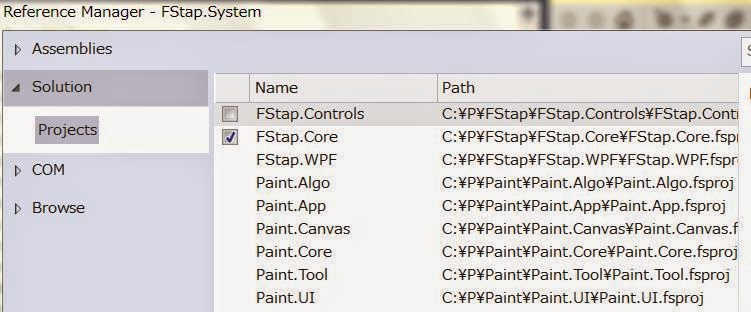TODO
エフェクト
ポーズを練習(1ストローク毎に採点しグラフ化)
ポーズを練習(同じ問題をやるボタン、使った設定をツイートに表示、結果の表に出す情報を増やす、設定の説明をちゃんとする、採点エフェクトは表示・非表示の切り替えにする)
ポーズを練習(結果の統計データ)
DONE
背景(ポーズを練習、なぞって練習、円の達人、色彩テスト)
円の達人(ペンタブレットに対応)
ソフト倉庫(ウェブページ読み上げツール、時間計測・TODOリストのアプリを更新)
POSTPONE
ソフト倉庫(ツールの利用規約を書く、ライセンス管理をする、バグ修正、紹介ページ)
位置テスト(デッサントレーナーをWeb版として復活させる)
円の達人(経過時間を測る、点数を表にする)
なぞって練習(ラウンド制にする)
色彩テスト(回数を多く、説明をちゃんとする、はじめからボタン、ツイート内容を豪華に、経過時間も測る)
2015/04/06
2015/03/05
2015/02/22
2015/01/02
短期目標1
TODO
ポーズを練習(1ストローク毎に採点しグラフ化)
ポーズを練習(同じ問題をやるボタン、使った設定をツイートに表示、結果の表に出す情報を増やす、設定の説明をちゃんとする、採点エフェクトは表示・非表示の切り替えにする)
POSTPONE
ポーズを練習(1ストローク毎に採点しグラフ化)
ポーズを練習(同じ問題をやるボタン、使った設定をツイートに表示、結果の表に出す情報を増やす、設定の説明をちゃんとする、採点エフェクトは表示・非表示の切り替えにする)
POSTPONE
ソフト倉庫(ツールの利用規約を書く、ライセンス管理をする、バグ修正、紹介ページ)ウェブページ読み上げツール、時間計測・TODOリストのアプリを更新
位置テスト(デッサントレーナーをWeb版として復活させる)
円の達人(ペンタブレットに対応、経過時間を測る、点数を表にする)
なぞって練習(ラウンド制にする、エフェクト)
色彩テスト(回数を多く、説明をちゃんとする、はじめからボタン、ツイート内容を豪華に、経過時間も測る、エフェクト)
DONE
5分ドローイング(左右反転、キー変更)
絵(デモとして雰囲気のあるものを+5枚程度)ランダムなお題を表示(ポーズ、服装、髪型、角度)
ポーズを練習(ツイート内容を多く、客観的な数値を表示、ヒントとして一部を表示、お手本が消えるモード、UNDO・REDO、クリア、制限時間の選択の見た目、秒単位で調整、どう間違えたか分かるリアルタイムの採点、ページ別の設定ファイル、CSS preprocessor の代わりのヘルパー、ドロップダウンメニュー、ヘルプ、リアルタイムの採点のオン・オフ)
位置テスト(デッサントレーナーをWeb版として復活させる)
円の達人(ペンタブレットに対応、経過時間を測る、点数を表にする)
なぞって練習(ラウンド制にする、エフェクト)
色彩テスト(回数を多く、説明をちゃんとする、はじめからボタン、ツイート内容を豪華に、経過時間も測る、エフェクト)
DONE
5分ドローイング(左右反転、キー変更)
絵(デモとして雰囲気のあるものを+5枚程度)ランダムなお題を表示(ポーズ、服装、髪型、角度)
ポーズを練習(ツイート内容を多く、客観的な数値を表示、ヒントとして一部を表示、お手本が消えるモード、UNDO・REDO、クリア、制限時間の選択の見た目、秒単位で調整、どう間違えたか分かるリアルタイムの採点、ページ別の設定ファイル、CSS preprocessor の代わりのヘルパー、ドロップダウンメニュー、ヘルプ、リアルタイムの採点のオン・オフ)
絵を何枚か仕上げる -> 4枚仕上げた
いつかぜのサブストーリーをノベルゲーム化したものを公開する
いつかぜのサブストーリーをノベルゲーム化したものを公開する
2014/12/31
さくさくペイントのコンパイル方法2
FStap.Controls はレポジトリをクローンした後は、
以下のように dll が読み込めていない状態のようです
FStap.Control プロジェクトを右クリックして Manage Nuget Packages から
FSharp.Data, HtmlAgilityPack, NDde, Newtonsoft.Json の4つはインストールされているように見えて、実は存在しないので、一旦すべて Uninstall します
Online のタブを開き、右上の検索ボックスにキーワードを入れて、パッケージを検索できます
ndde と入力して NDDe を見つけてインストールして下さい
F# Data と入力して F# Data を見つけてインストールして下さい(ToolBox と書いてある方は使いません)
HtmlA まで入力すれば出ると思いますが、HtmlAgilityPack と入力して、 HtmlAgilityPack をインストールして下さい。
Json.NET と入力して Json.NET をインストールして下さい
先ほどの警告マークの出ていた Reference に戻ります
警告マークのあるもののうち
FStap.TypeProviders
Interop.SHDocVw
だけ一旦、右クリックして削除して下さい
FStap.Controls プロジェクトを右クリックして Add -> Reference の Browser タブを開いて
Browese で dll を探します
Windows 7 だと C:\Windows\System32\shdocvw.dll を追加します
OSのバージョンが違うと位置が違うかもしれません。
ここで、Visual Studio をもう1つ起動する必要があります
FStap\FStap.TypeProvider\FStap.TypeProviders.fsproj をVisual Studio で開き
Build -> Build Solution すると
FStap\FStap.TypeProvider\bin\Debug\FStap.TypeProvider.dll が出来上がっていると思います
これを 最初に起動しているVisual Studioの FStap.Controls プロジェクトの参照に追加します
ここまでやった後で、
Build から Build Solution して、Clean Solution して
Paint\Paint.UI に res というフォルダを作成して
もう1回ビルドしたらコンパイルが通りました。
さくさくペイントのコンパイル方法
ソリューションを右クリックして Add -> Existing Project から、以下のように
FStap.Core
FStap.System
FStap.WPF
FStap.Controls
をインポートします
次に、各プロジェクトを右クリックして、Add -> Reference から以下のように他のプロジェクトを読み込みます
Paint.Core
Paint.Algo
Paint.Canvas
Paint.UI
Paint.Tool
Paint.App
FStap.System
FStap.WPF
FStap.Control
2014/10/26
手のポリゴン
http://cgcookie.com/blender/2009/10/03/modeling-a-human-hand/
形を表現できるような面を過不足なく作って、上手く変形できれば良いのが作れるらしい。
それを効率的にやるには、立体を作る手順とか操作方法が大事っぽい。
爪の部分を p で分割して別の立体として爪を作る
指が1本できたら、shift-d(duplicate)でコピーして、f(face)で辺を貼り合わせ、ctrl-e(edge loop select) で余計な辺を選択して x(delete) -> dissolve edges
ポリゴンを単純にする時は、 面を shift-j、辺を x(delete) -> edge loop、点を ctrl-v(vertex tool) -> merge
形を整えるには、w(special) -> smooth で立体を丸くしたり、gで掴む、rで回転、sで拡縮 を、o(propotional editing)で変形する範囲を指定できるようにして、マウスホイールで変形する範囲を変える
http://software-tips.wonderhowto.com/how-to/model-hand-blender-3d-196392/
形を表現できるような面を過不足なく作って、上手く変形できれば良いのが作れるらしい。
それを効率的にやるには、立体を作る手順とか操作方法が大事っぽい。
操作方法
凸凹とか関節を増やすには k(knife) をctrl(midpoint snap)、z(cut-though)で使うか ctrl-r(loop cut)爪の部分を p で分割して別の立体として爪を作る
指が1本できたら、shift-d(duplicate)でコピーして、f(face)で辺を貼り合わせ、ctrl-e(edge loop select) で余計な辺を選択して x(delete) -> dissolve edges
ポリゴンを単純にする時は、 面を shift-j、辺を x(delete) -> edge loop、点を ctrl-v(vertex tool) -> merge
形を整えるには、w(special) -> smooth で立体を丸くしたり、gで掴む、rで回転、sで拡縮 を、o(propotional editing)で変形する範囲を指定できるようにして、マウスホイールで変形する範囲を変える
http://software-tips.wonderhowto.com/how-to/model-hand-blender-3d-196392/
Subscribe to:
Posts (Atom)